Windows Live Mail 設定
新規アカウント設定
Windows Live Mail でメールを利用する場合は、以下の手順で設定してください。
- Windows Live Mail を起動します。
![]()
- [ カウント ] タブを開き、[ 電子メール ] をクリックします。
- 電子メールアカウントの追加画面が表示されます。
入力設定後、[次へ] ボタンをクリックします。
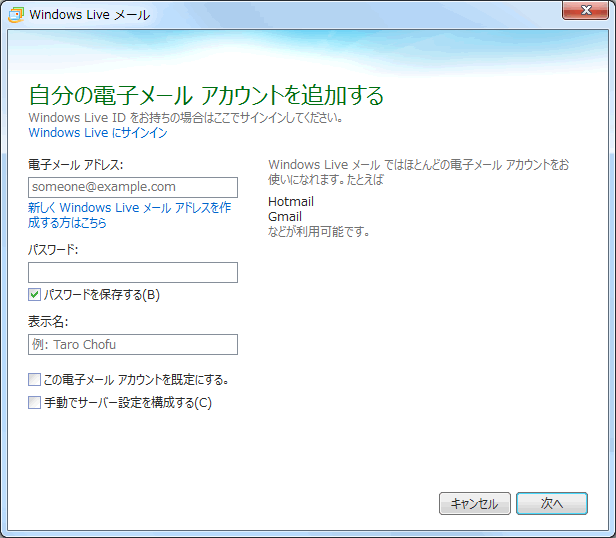
| メールアドレス | メールアドレスを入力します。 |
|---|---|
| パスワード | メールパスワード(POPパスワード)を入力します。 |
| 表示名 | 名前を入力します。 ※ここで入力した名前がメールの送信先にあなたの名前として表示されます。 |
| 手動でサーバー設定を構成する | 通常チェックしません。 ※ メールサーバーを手動で設定したい場合はチェックを入れます。 |
- サーバー設定を構成画面が表示されます。
入力設定後、[次へ] ボタンをクリックします。
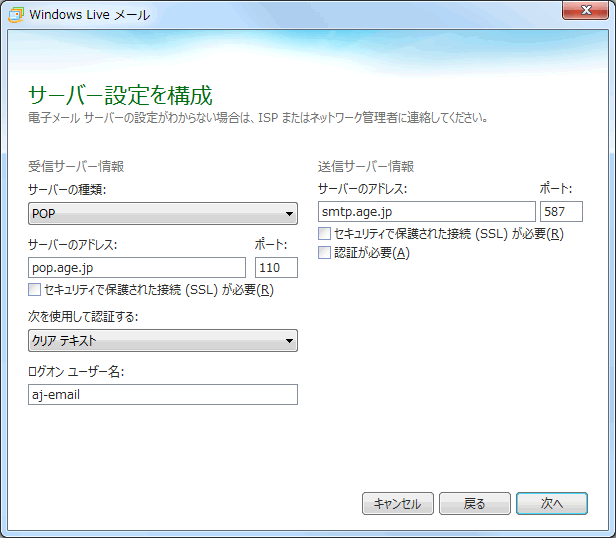
| 受信サーバー情報 | |
|---|---|
| サーバーの種類 | [ POP3 ] を選択します。 |
| サーバのアドレス | 使用するメールアドレスの受信サーバ名を入力します。 例:pop.age.jp (NETAGE メールの場合) |
| セキュリティで保護された接続(SSL)が必要 | チェックは入れません。 |
| ポート番号 | 110 |
| 次を使用して認証する | 「クリア テキスト」を選択します。 |
| ログオン ユーザー名 | POPログイン名を入力します。 |
| 送信サーバー情報 | |
|---|---|
| サーバーのアドレス | 使用するメールアドレスの送信サーバ名を入力します。 例:smtp.age.jp (NETAGE メールの場合) |
| ポート番号 | 587 |
| セキュリティで保護された接続(SSL)が必要 | チェックは入れません。 |
| 認証が必要 | チェックは入れません。 |
- 以下の画面が表示されます。
設定内容確認後、[完了(D)] ボタンをクリックします。
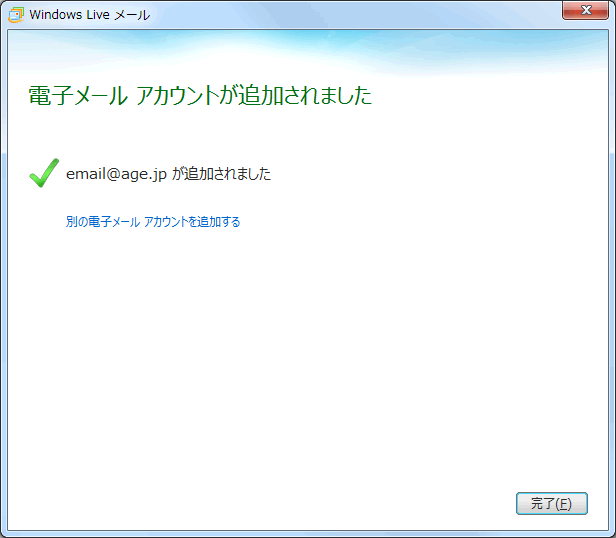
以上で、新規メールアカウント設定は完了です。